티스토리 뷰
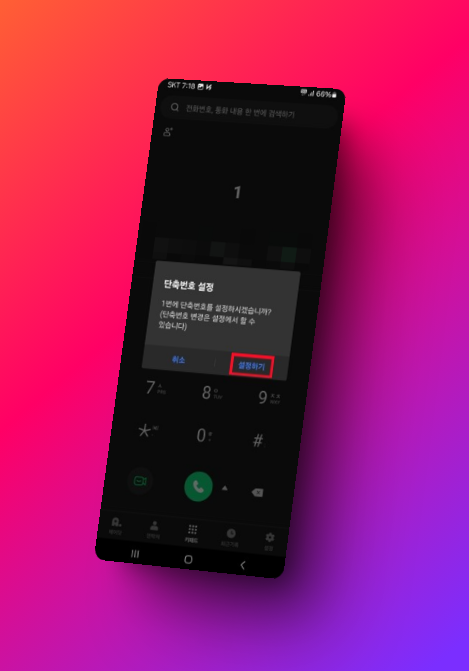
스마트폰에서 단축번호 기능은 자주 연락하는 사람에게 빠르게 전화를 걸 수 있는 매우 유용한 도구입니다.
특히, 비즈니스 업무나 긴급 상황에서 단축번호를 활용하면 시간을 절약할 수 있습니다.
오늘은 갤럭시 기본 전화 앱과 SKT의 에이닷(A.) 전화 앱에서,
단축번호를 등록하고 해제하는 방법을 단계별로 상세히 알아보겠습니다.
갤럭시와 에이닷 전화 모두 단축번호 설정 방식이 비슷하지만,
세부적인 차이가 있으니 하나씩 차근차근 따라 해보세요.
1. 갤럭시 전화 단축번호 등록 및 해제 방법
갤럭시 스마트폰의 기본 전화 앱은 직관적이고 간단한 인터페이스를 제공하여 단축번호를 손쉽게 설정할 수 있습니다.
(1) 단축번호 등록 방법
① 번호를 길게 눌러 등록
- 전화 앱을 실행합니다.
- 단축번호로 설정하고 싶은 번호를 길게 누릅니다.
- 예: 1번에 등록하고 싶다면 1번을 길게 눌러줍니다.
- 팝업 메뉴에서 '연락처 지정' 옵션을 선택합니다.
- 연락처 목록이 나타나면, 등록하고자 하는 사람의 이름을 찾아 터치합니다.
- 등록이 완료되며, 이제 1번을 길게 누르면 해당 번호로 전화가 걸립니다.
② 두 자리 이상의 번호 등록
- 두 자리 이상의 번호를 등록하려면, 예를 들어 22번에 등록하고 싶다면:
- 2를 두 번 짧게 누르고 마지막 2를 길게 누릅니다.
- 이후 동일한 방식으로 연락처를 선택해 등록합니다.
③ 설정 메뉴 활용
- 전화 앱을 실행하고, 화면 우측 상단의 점 3개 아이콘을 눌러주세요.
- '단축번호' 메뉴를 선택합니다.
- 단축번호 목록이 나타나면, 등록하고자 하는 번호를 선택합니다.
- 연락처를 선택하면 단축번호가 등록됩니다.
(2) 단축번호 해제 방법
① 등록된 번호 해제
- 전화 앱을 실행합니다.
- 화면 우측 상단의 점 3개 아이콘을 눌러 '단축번호' 메뉴로 들어갑니다.
- 등록된 단축번호 목록에서 해제할 번호를 선택합니다.
- 마이너스(-) 아이콘을 누르면 해당 단축번호가 해제됩니다.
2. 에이닷(A.) 전화 단축번호 등록 및 해제 방법
SKT의 에이닷 전화 앱은 갤럭시 전화와 비슷한 방식으로 단축번호를 설정할 수 있지만,
일부 기능에서 차이가 있습니다. 특히, 주소록에서 바로 선택 가능한 점이 더 편리합니다.
(1) 단축번호 등록 방법
① 번호를 길게 눌러 등록
- 에이닷 전화 앱을 실행합니다.
- 단축번호로 설정하고 싶은 번호를 길게 누릅니다.
- 예: 1번에 등록하려면 1번을 길게 눌러줍니다.
- '단축번호 설정'이라는 팝업이 나타납니다.
- '설정하기'를 누르고 연락처 목록에서 등록할 사람을 선택합니다.
- 선택 즉시 단축번호에 등록됩니다.
② 설정 메뉴 활용
- 에이닷 전화 앱의 설정 메뉴로 이동합니다.
- 설정 > 음성통화 > 단축번호 설정으로 들어갑니다.
- 단축번호 목록이 나타나면, 등록하고자 하는 번호를 선택합니다.
- 연락처 목록에서 원하는 사람을 선택하면 등록이 완료됩니다.
(2) 단축번호 해제 방법
① 설정 메뉴를 통해 해제
- 에이닷 전화 앱의 설정 메뉴로 이동합니다.
- 설정 > 음성통화 > 단축번호 설정으로 들어갑니다.
- 등록된 단축번호 목록에서 해제할 번호를 선택합니다.
- '해제'를 누르면 단축번호가 삭제됩니다.
3. 갤럭시 전화와 에이닷 전화의 차이점
| 구분 | 갤럭시 전화 | 에이닷 전화 |
|---|---|---|
| 등록 방식 | 번호 길게 누르기 또는 설정 메뉴 활용 | 번호 길게 누르기 또는 설정 메뉴 활용 |
| 연락처 선택 방식 | 직접 입력해야 하는 경우 있음 | 주소록에서 바로 선택 가능 |
| 999번까지 등록 가능 여부 | 가능 | 가능 |
| 0번 단축번호 사용 | 국가번호 입력(+)로 사용 | 국가번호 입력(+)로 사용 |
4. 단축번호 등록 시 유용한 팁
(1) 자주 사용하는 번호를 상위 번호에 등록
- 가장 자주 연락하는 사람은 1번, 두 번째로 자주 연락하는 사람은 2번에 등록하세요.
- 상위 번호에 자주 사용하는 번호를 등록하면 시간을 더욱 절약할 수 있습니다.
(2) 0번 단축번호 주의
- 0번은 국가번호 입력(+)로 사용되므로 단축번호로 등록되지 않습니다.
- 예를 들어, 해외 전화를 걸 때 +82(한국 국가번호)를 입력하려면 0번을 길게 눌러야 합니다.
(3) 999번까지 등록 가능
- 단축번호는 최대 999개까지 등록할 수 있습니다. 하지만 현실적으로는 자주 사용하는 10개 이내로 등록하는 것이 효율적입니다.
(4) 단축번호 활용
- 긴급 상황에서 119나 112 같은 번호를 단축번호로 등록하지 않도록 주의하세요. 실수로 전화가 걸릴 수 있습니다.
5. 단축번호를 활용한 빠른 전화 걸기
단축번호를 등록한 후에는 다음과 같은 방식으로 전화를 걸 수 있습니다.
- 한 자리 숫자(1~9)의 경우
- 단축번호로 설정한 번호를 길게 누르면 바로 전화가 걸립니다.
- 두 자리 이상의 숫자(10~999)의 경우
- 예를 들어, 22번에 등록한 경우:
- 2를 두 번 짧게 누르고 마지막 2를 길게 누릅니다.
- 예를 들어, 22번에 등록한 경우:
6. 마무리하며
갤럭시 전화와 에이닷 전화 모두 단축번호 등록 및 해제 기능을 제공하며, 설정 방식도 매우 유사합니다.
에이닷 전화는 주소록에서 바로 선택할 수 있어 등록이 조금 더 편리하며,
갤럭시 전화는 직접 입력 방식도 지원합니다.
단축번호를 잘 활용하면 시간도 절약되고,
급한 상황에서도 빠르게 전화를 걸 수 있으니 꼭 설정해 보세요!
혹시 더 궁금한 점이 있거나 도움이 필요한 부분이 있다면 댓글로 남겨주세요.
여러분의 피드백을 통해 더 유익한 정보를 제공하겠습니다.
'모바일' 카테고리의 다른 글
| 알뜰폰의 오해와 진실: 결합 할인부터 멤버십 혜택까지 (0) | 2025.02.13 |
|---|---|
| 구글 크롬 자동 로그인 설정 가이드 - 설치부터 오류 해결까지 (0) | 2025.02.12 |
| 삼성 갤럭시 스마트폰 사용자를 위한 에이닷(A.) 전화 통화 녹음 파일 저장 및 공유 방법 (0) | 2025.02.10 |
| CU 편의점에서 토스머니 충전하기 – 사용 방법과 꿀팁! (0) | 2025.01.29 |
| 갤럭시워치4 카카오톡 설정 방법: 내 경험을 바탕으로한 후기 (0) | 2025.01.13 |
